Limite de Variações woocommerce
Você pode não estar sabendo, como eu não sabia, mas quando você cria as variações de forma automática e tem mais de 50 possibilidades, os vínculos acabam não acontecendo.
Então, quando você vai na página do produto e seleciona um atributo, ele não filtra os outros que deveriam estar vinculados mesmo estando cadastrados no produto. O QUE EU FIZ DE ERRADO? Calma, você não fez nada. O que acontece é que o woocommerce, para evitar derrubar o seu servidor por passar do limite de tempo, atualiza apenas 50 variações por “rodada”. Então, se você tem mais de 50 variações no produto, os vínculos não vão acontecer.
Mas, como o woocommerce é camarada, ele tem um filtro maroto para aumentar esse limite de updates:
function custom_wc_ajax_variation_threshold( $qty, $product ) {
return 200; (você pode colocar a quantidade máxima desejada aqui)
}
add_filter( 'woocommerce_ajax_variation_threshold', 'custom_wc_ajax_variation_threshold', 100, 2 );
Coloque esse código no arquivo functions.php do seu site e seja feliz.
Deixa um comentário para o adm se consegui te ajudar, e até a próxima.

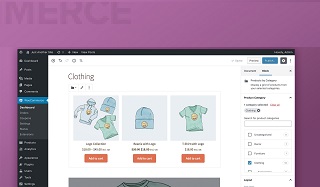



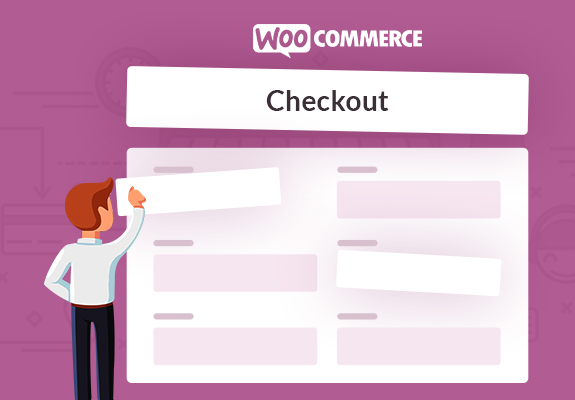


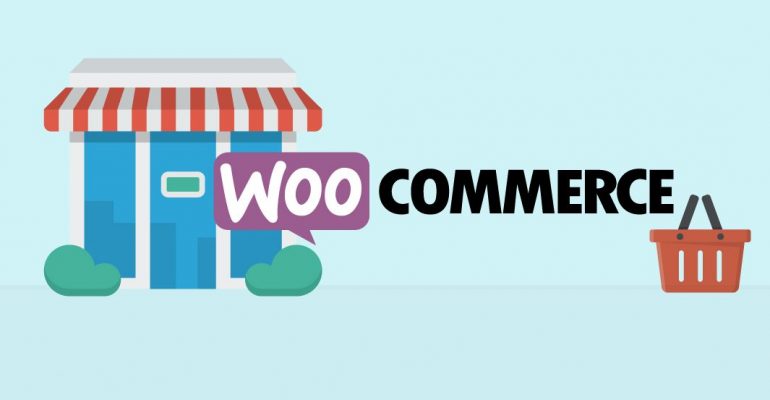

Comentários